如何让带透明通道的mov视频文件转同效果mp4文件
1、打开ae软件,导入带alpha通道的mov视频文件,(当然也可以在ae中直接制作带通道工程文件),新建一个项目,将mov文件拖入层中。

2、在已选择这个“新建项目”工程的状态下,点击“合成”>"添加到Adobe Media Encoder队列"
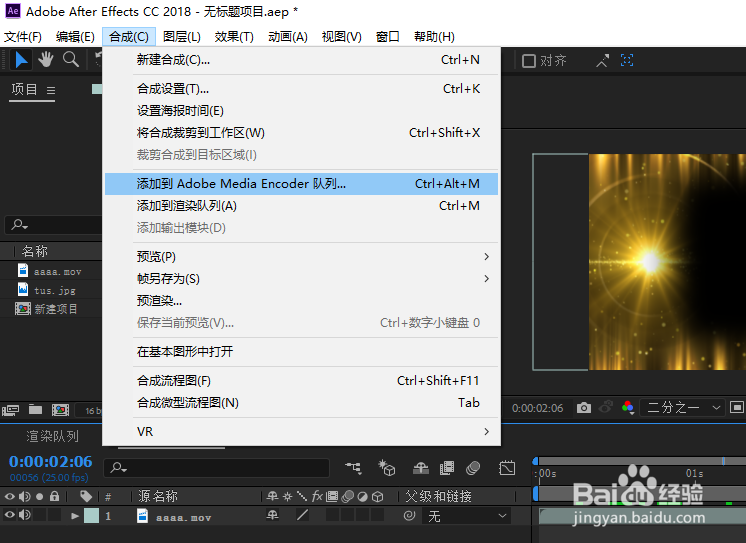
3、点击红圈的位置,(因为我以前用的这个格式,所以打开就会显示H.264)点击后出现导出设置窗口,如果你那格式里显示的不是H.264,如图选择H.264格式。

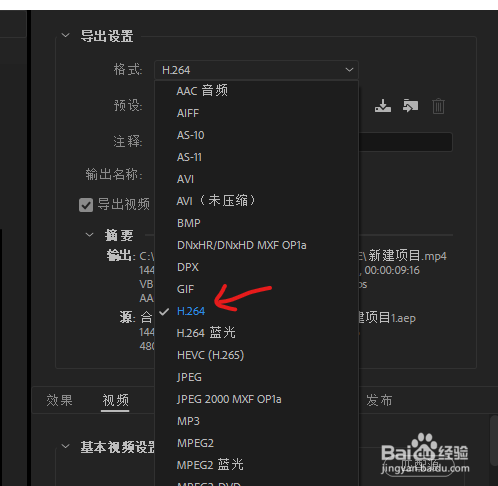
4、然后如图勾选仅渲染Alpha通道,点击确定退出此窗口。

5、重复下步骤2,将这个工程再次添加到Adobe Media Encoder队列"只是这次不再勾选仅渲染Alpha通道,直接确定输出视频。这样再输出队列里就有了2个工程输出,一个是有通道的黑白图视频,一个是正常的视频。然后设置好输出位置,点击右上角的绿色三角按钮渲染即可。

6、渲染完成后会得到两个视频如图。打开ae,导入这两个视频,黑白图视频要放在上层,最下层随便导入一张图或视频测试效果,如图2,在图层2的轨道遮罩位置点击下拉小箭头,选择“亮度遮罩”ok完成,MP4格式的透明遮罩效果出来了。


声明:本网站引用、摘录或转载内容仅供网站访问者交流或参考,不代表本站立场,如存在版权或非法内容,请联系站长删除,联系邮箱:site.kefu@qq.com。
阅读量:146
阅读量:115
阅读量:139
阅读量:156
阅读量:112